Kompjuteri nuk e sheh gropën se çfarë të bëjë. Konfiguroni eds ructane për të punuar me egais
Përshëndetje të gjithë sot unë dua të tregoj luftën time tre ditore me një problem që nuk e sheh Etoken në klientin PKI. Historia e kësaj kompanie në kompaninë tonë po futet me encryption of letra dhe për këtë qëllim, certifikatat e encryption dhe nënshkrimin e letrave në qendrën tonë të certifikimit janë lëshuar (). Certifikatat e lëshuara mbi Etoken dhe të gjithë ata u krijuan normalisht, por në vendin e kontabilistit ai refuzoi të parë. Tjetra, unë do të përshkruaj zgjidhjen e problemit.
Vendi i kontabilitetit kishte një numër të madh të softuerit të veçantë të kontabilitetit. 3 Rucocen ishte i lidhur tashmë me kompjuterin. Kështu shikoi konsolin e kontrollit PKI. Ne shohim 3 lexues bosh, por në fund nuk është bosh dhe si doli ajo ishte një turne, e cila thjesht nuk mund të përcaktohej nga klienti PKI.

Kështu dukeshin pronat e Etoken. Ne shohim 3 pajisje boshe.
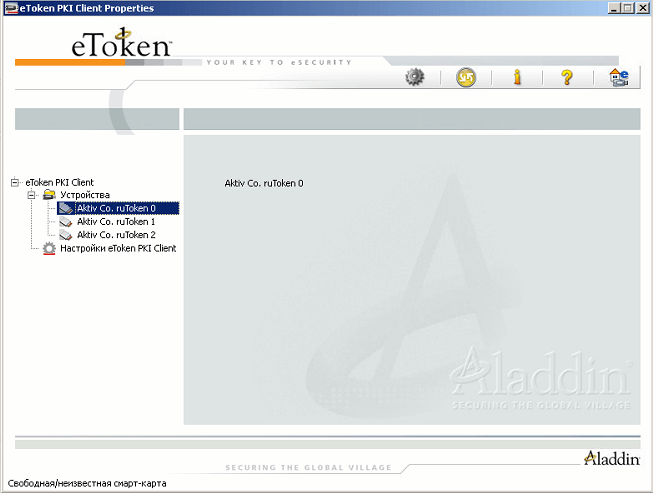
Gjëja e parë që duhet të bëni është që të shtoni këtë numër në të njëjtën kohë çelësat e punës është bërë kështu. Djathtas-klikoni mbi pajisjet dhe zgjidhni pajisjet e menaxhimit
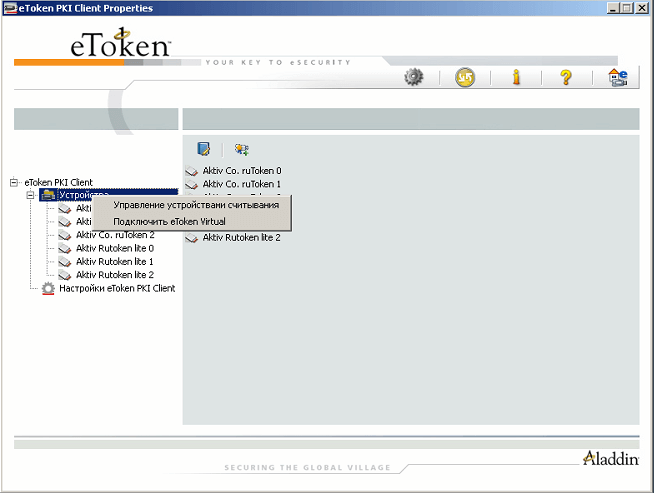
dhe të rrisë numrin e lexuesve hardware.

Pas kësaj, veprimet duhet të rihapen dhe duhet të vendosë shenjë. Nëse nuk kemi vendosur të lexojmë më tej :)
Në ngjarjet e shikimit, ju mund të zbuloni një gabim të tillë.
Reader Smart Card "Aladin Token JC0" refuzoi iOCTL GET_STATE: I / O operacion u ndërpre për shkak të përfundimit të rrjedhës së rrjedhës
Kjo mrekulli më shpesh pops up për dy arsye, draver u nisur dhe largimi dhe permutation ose redaktimi i regjistrit janë të nevojshme.

Për të reinstall, ju duhet të hiqni klientin PKI dhe të shkarkoni klientin PKI me reinstall pasuese. Më lejoni t'ju kujtoj se kur instaloni klientin e Etoken, të gjitha duhet të shkyçen nga kompjuteri. Pas instalimit të shenjës, duhet të kthehet dhe dritaret duhet të rrokullisen shoferin në të dhe të përcaktojnë. Nëse nuk përcaktoni, provoni të fikni të gjitha argumentet e tepërta dhe të lini vetëm atë. Nëse rregullat e regjistrit nuk ndihmuan. Open Regjistrit Editor. Ne shkojmë në degën: HKEY_LOCAL_MACHINE \\ Software \\ Microsoft \\ Cryptography \\ Calais

klikoni mbi klikimin e saj të djathtë dhe zgjidhni Lejet

Dhe të vënë të drejtat e prodhuesit të krijuesit të plotë

Ne ristartoni duhet të punojmë. Nëse nuk dukesh më shkruani së bashku mendoni. Kjo është se si problemi është zgjidhur thjesht se nuk e sheh Etoken në klientin PKI.
Për operacion të saktë në sistemin EGAIS, ju duhet të hyni në llogarinë personale të organizatës në faqen zyrtare të internetit. Tashmë në këtë fazë, shumë përdorues ndeshen me probleme serioze. Njëri prej tyre qëndron në faktin se faqja e internetit e egais nuk e sheh çelësin.
Arsyet më të mundshme
Mund të ketë disa arsye për këtë problem. Më shpesh, shenjë nuk mund të gjendet për shkak të problemeve teknike me kompjuterin, mungesën e shoferëve ose shtesat e nevojshme. Si të zgjidhim secilën prej këtyre problemeve?
Përfshirë mediat e pasakta
Shumë sipërmarrës ngatërrojnë çelësin e Jacarta me një nënshkrim elektronik për të paraqitur deklaratat në FSRA dhe përpiqen të hyjnë në zyrën personale duke përdorur pikërisht këtë të fundit. Kontrolloni nëse keni futur një transportues, mundeni në disa mënyra.
- Shqyrtoni një certifikatë elektronike të nënshkrimit të lëshuar në qendrën e certifikimit. Ajo duhet të përmbajë numrin serial të tipit JC-XXXXXXXX dhe llojin e Jacarta PKI / GOST Media.
- hapni "klientin e unifikuar të Jacarta". Nëse zbulohet karta flash, por argumentet e lidhura nuk shfaqen në dritaren e programit - ndoshta jeni duke përdorur mediat e gabuara.
Nëse nuk e keni blerë një Jacart, ku të merrni një xhama me një nënshkrim elektronik? Kontaktoni qendrën certifikuese të rajonit tuaj, i cili është i autorizuar për të shitur CEP të këtij lloji.
Shoferi për çelësat hardware të egais
Ju mund të jeni duke u përpjekur për të përdorur yegais Key, shofer e cila ende nuk është e instaluar. Kur Jacarta është i lidhur për herë të parë, programi kryesor është automatik. Kjo është një procedurë standarde për çdo kartë të re flash që zgjat nga 1 në 5 minuta.
Pas përfundimit të instalimit në këndin e poshtëm të djathtë, shfaqet një njoftim për përfundimin e suksesshëm.
Mos u përpiqni të futni llogarinë tuaj personale para se të shfaqet shoferi - kompjuteri juaj në atë moment nuk ka krijuar ende një lidhje me një nënshkrim elektronik!
Nuk është instaluar "Klienti i unifikuar i Jacarta"
Programi lëshohet nga zhvilluesi i argumenteve dhe është i detyrueshëm për instalim. Ju mund ta shkarkoni dhe shoferët e tjerë për mediat e mbrojtura në faqen e prodhuesit të argumenteve "Alladin - RD".
Porti USB nuk punon
Ekzistojnë dy opsione zgjidhjesh:
- Vendosni shenjën në një port tjetër dhe drejtojeni përsëri kontrollin;
- kontrolloni fuqinë e portit USB.
Për të kontrolluar, lidheni me një USB ndonjë kartë punëtori tjetër. Nëse nuk është zbuluar, atëherë problemi është në USB. Kontaktoni specialistin teknik të organizatës suaj ose për Masterin e Riparimit.
Kur mediat e Jacarta futet siç duhet në kompjuter, treguesi ndizet në rastin e saj. Në varësi të modelit, mund të jetë e gjelbër ose portokalli. Nëse treguesi nuk është ndezur, çelësi nuk mund të gjendet егас, pasi nuk është e lidhur.
RUITEIONI I TRANSPULLIT EDP 2.0
Kur përpiqeni të hyni në pjesën e poshtme të ekranit të shfletuesit, mund të keni një mesazh në lidhje me Bibliotekën e Autentifikimit të Shtesave të Rutoken. Ky softuer është i pajisur me FSRAR, është i sigurt dhe i nevojshëm për punë të saktë me vendin. Për të filluar, klikoni "Lejo" në dritaren e pop-up, dhe pastaj përsërisni kontrollin përsëri.
Si të përdorni çelësin hardware të egais?
Pra, problemet e para janë zgjidhur, dhe ju keni shkuar me sukses në llogarinë tuaj personale. Si të shmangni përsëritjen e situatave të tilla? Vendoseni kapakun vetëm për të punuar dhe mos e përdorni atë në një kohë tjetër për të parandaluar mbinxehjen e transportuesit. Para fillimit të punës, gjithmonë kontrolloni treguesin - sinjalizon se token punon në mënyrë korrekte.
Nëse asnjë nga vendimet e propozuara më poshtë nuk mund ta zgjidhë problemin, ndoshta transportuesi kryesor është dëmtuar dhe kërkon shërim (shih). Është e pamundur të rivendosni të dhënat nga një kartë inteligjente ose regjistri të dëmtuar.
Nëse ka një kopje të kontenierit kyç në një media tjetër, është e nevojshme të përdoret për punë, pas vendosjes së certifikatës.
Disk
Nëse një disketë përdoret si një enë kyçe, duhet të kryhen hapat e mëposhtëm:
1. Sigurohuni që një disketë floppy është një dosje që përmban skedarë: header, maska, maska2, emri, primar, fillor2. Dosjet duhet të kenë një zgjatje. Qike, dhe formati i emrit të dosjeve duhet të jetë si vijon: xxxxxx.000.
Enë kyçe e mbyllur u dëmtua ose u hoq
2. Sigurohuni që CSP Cryptopro është konfiguruar nga lexuesi "Drive X" (për CSP 3.6 Cryptopro - "Të gjitha disqet e lëvizshme"), ku letra X e diskut. Për ta bërë këtë:
- Zgjidhni menunë "Start"\u003e Paneli i Kontrollit\u003e CSP Cryptopro;
?).
3. Në dritaren CSP Cryptopro "zgjidhni një enë kyçe" Vendosni kalimin "Emrat unik".
4.
- Zgjidhni menunë "Start"\u003e Paneli i Kontrollit\u003e CSP Cryptopro;
- Shkoni në skedën "Shërbimi" dhe klikoni në butonin "Heq Stoy Passwords";

5. Si të kopjoni një enë me një certifikatë në një medium tjetër?).
Ruajtje
Nëse një flash drive përdoret si një media kyçe, duhet të kryhen hapat e mëposhtëm:
1. Sigurohuni që në rrënjën e medias ka një dosje që përmban skedarë: header, maska, maska2, emri, primar, fillor2 . Dosjet duhet të kenë zgjatje. Qike, dhe formati i emrit të dosjes duhet të jetë si vijon: xxxxxx.000 .
Nëse mungon ndonjë skedar ose formati i tyre është i pasaktë, atëherë ndoshta enë kyç i mbyllur u dëmtua ose fshihet. Është gjithashtu e nevojshme të kontrolloni nëse kjo dosje me gjashtë skedarë në media të tjera nuk përmban.
2. Sigurohuni që CSP Cryptopro është konfiguruar nga lexuesi "Drive X" (për CSP 3.6 Cryptopro - "Të gjitha disqet e lëvizshme"), ku X është letra e diskut. Për ta bërë këtë:
- Zgjidhni menunë "Start"\u003e Paneli i Kontrollit\u003e CSP Cryptopro;
- Shkoni në skedën "Pajisje" dhe klikoni butonin "Konfiguro lexuesit".
Nëse lexuesi mungon, duhet të shtohet (shikoni se si të konfiguroni lexuesit në CSP Cryptopro?).
3.
4. Hiq fjalëkalimet e ruajtura. Për këtë:
- Zgjidhni menunë "Start"\u003e Paneli i Kontrollit\u003e CSP Cryptopro;
- Shënoni pikën "përdoruesi" dhe klikoni në butonin "OK".

5. Bëni një kopje të një enë kyçe dhe përdorni atë për të punuar (shikoni se si të kopjoni një enë me një certifikatë në një media tjetër?).
6. Nëse CSP Cryptopro është instaluar në vendin e punës 2.0 ose 3.0, dhe transportuesi kryesor A (b) është i pranishëm në listën kryesore të transportuesit, atëherë duhet të fshihet. Për këtë:
- Zgjidhni menunë "Start"\u003e Paneli i Kontrollit\u003e CSP Cryptopro;
- Shkoni në skedën "Pajisje" dhe klikoni mbi butonin "Konfiguroni lexuesit"
- Zgjidhni "Drive A" ose "Drive B" lexues dhe klikoni në butonin Delete.
Pas fshirjes së këtij lexuesi, punoni me një disk floppy do të jetë e pamundur.
Ruten.
Nëse karta Smart e Rutoken përdoret si një media kyçe, duhet të kryhen hapat e mëposhtëm:
1. Sigurohuni që llamba e dritës të digjet në router. Nëse drita nuk është ndezur, atëherë duhet të përfitoni nga rekomandimet e mëposhtme.
2. Sigurohuni që CryptoPro CSP është konfiguruar nga lexuesi "Rutoken" (për CSP 3.6 Cryptopro - "Të gjithë lexuesit e kartave të mençura"). Për ta bërë këtë:
- Zgjidhni menunë "Start"\u003e Paneli i Kontrollit\u003e CSP Cryptopro;
- Shkoni në skedën "Pajisje" dhe klikoni butonin "Konfiguro lexuesit".
Nëse lexuesi mungon, duhet të shtohet (shikoni se si të konfiguroni lexuesit në CSP Cryptopro?).
3. Në dritaren "Select Container Container", vendosni çelsin "Emrat unik".
4. Hiq fjalëkalimet e ruajtura. Për këtë:
- Zgjidhni menunë e fillimit\u003e Paneli i kontrollit\u003e CSP Cryptopro ;
- Shkoni në skedën "Shërbimi" dhe klikoni në butonin "Heq Stoy Passwords";
- Shënoni pikën "përdoruesi" dhe klikoni në butonin "OK".

5. Përditësimi i moduleve mbështetëse të nevojshme për të punuar ruten. Për këtë:
- Çaktivizo kartën e mençur nga kompjuteri;
- Zgjidhni menunë e fillimit\u003e Paneli i kontrollit\u003e "Instaloni dhe fshini programet" (për Windows Vista \\ shtatë "Start"\u003e Paneli i Kontrollit\u003e "Programet dhe komponentët");
- Zgjidhni nga "modulet e mbështetjes së rudhura" nga lista e hapur dhe klikoni në butonin Delete.
Pas heqjes së moduleve ju duhet të rifilloni kompjuterin .
- Shkarkoni dhe instaloni modulet më të fundit të mbështetjes. Shpërndarja është në dispozicion për shkarkim në asetin e internetit.
Pas instalimit të moduleve, duhet të rifilloni kompjuterin.
6. Ju duhet të rrisni numrin e kontejnerëve të shfaqur në CSP Cryptopro në Rutoken duke përdorur udhëzimet e mëposhtme .
7. Rifresko shoferin e Rutoken (shih Si të përditësoni shoferin e Rutoken?).
8. Ju duhet të siguroheni që Rutoken përmban kontejnerë kyç. Për ta bërë këtë, kontrolloni sasinë e kujtesës së lirë në media duke kryer hapat e mëposhtëm:
- Hapni "Start" ("Cilësimet")\u003e "Paneli i Kontrollit"\u003e "Paneli i Kontrollit të Rucen" (nëse ky artikull mungon, atëherë shoferi i Rutoken duhet të përditësohet).
- Në dritaren e hapur të paneleve të kontrollit të Ructen në artikullin "lexuesit", ju duhet të zgjidhni "Activ Co. Rutoken 0 (1.2) "dhe klikoni mbi butonin" Information ".
Nëse roduli nuk është i dukshëm në paragrafin "lexues" ose kur klikoni në butonin "Information", mesazhi "Statusi i memories i Rutoken nuk ka ndryshuar", kjo do të thotë që transportuesi është dëmtuar, ju duhet të kontaktoni Qendrën e Shërbimit për të zëvendësimi i paplanifikuar.

- Kontrolloni se çfarë vlere tregohet në vargun "memorie të lirë" (byte).
Si një transportues kyç në qendrat e shërbimit, roculates lëshohen nga shuma e kujtesës prej rreth 30,000 bytes. Një enë zë rreth 4 KB. Vëllimi i kujtesës së lirë të rrugës që përmban një enë është rreth 26,000 bytes, dy kontejnerë - 22,000 bytes dhe t d.
Nëse vëllimi i kujtesës së lirë të rrugës është më shumë se 29-30,000 bytes, atëherë kontejnerët kryesorë mungojnë. Prandaj, certifikata është e përfshirë në një bartës tjetër.

Regjistrim
Nëse lexuesi i regjistrit përdoret si një media kyçe, duhet të kryeni hapat e mëposhtëm:
1. Sigurohuni që CSP Cryptopro është konfiguruar nga lexuesi i regjistrit. Për këtë:
- Zgjidhni menunë "Start"\u003e Paneli i Kontrollit\u003e CSP Cryptopro;
- Shkoni në skedën "Pajisje" dhe klikoni butonin "Konfiguro lexuesit".
Nëse lexuesi mungon, duhet të shtohet (shikoni se si të konfiguroni lexuesit në CSP Cryptopro?).
2. Në dritaren "Select Container Container", vendosni çelsin "Emrat unik".
3. Hiq fjalëkalimet e ruajtura. Për këtë:
- Zgjidhni menunë "Start"\u003e Paneli i Kontrollit\u003e CSP Cryptopro;
- Shkoni në skedën « Shërbimi "dhe kliko në butonin" Heq Stoy Passwords ";
- Shënoni pikën "përdoruesi" dhe klikoni në butonin "OK".
1. Është e mundur që LED të digjet në shenjë (llambë të lehta). Për të kontrolluar sa vijon:
- Hapni "Start"\u003e Paneli i Kontrollit\u003e Paneli i Kontrollit Rucen (nëse ky artikull mungon, atëherë shoferi i Rutoken duhet të përditësohet).
- Në panelet e panelit të kontrollit të hapur, duhet të kontrolloni nëse shenja është shfaqur në artikullin "lexues", si dhe butonin "Enter Pin" (ose "Login") dhe "Informacion". Nëse butonat janë aktive, llamba e dritës thjesht është djegur (nuk do të ndikojë në rutoken). Nëse butonat janë joaktive, atëherë duhet të shkoni në hapin 2.
2. Lidhni rutoken në një port tjetër USB.
3. Run / rinisni shërbimin e kartës së zgjuar. Për këtë:
- Zgjidhni menunë Start\u003e Paneli i Kontrollit\u003e Administrimi\u003e Shërbimet. Gjeni në listën e shërbimit të hartës së mençur dhe kontrolloni vlerën në kolonën e statusit.
- Nëse shërbimi punon, atëherë duhet të rifillohet. Ju duhet të klikoni me të djathtën klikoni në linjë me emrin e shërbimit dhe zgjidhni artikullin "Restart".
- Nëse shërbimi është ndalur, ju duhet ta ekzekutoni atë. Për ta bërë këtë, klikoni me të djathtën klikoni në linjë me emrin e shërbimit dhe zgjidhni artikullin "RUN".
4. Reinstall shoferin e rutokok, duke e fikur më parë mediat nga kompjuteri.
Për ta bërë këtë, hapni menunë e fillimit\u003e "Paneli i Kontrollit"\u003e "Instalimi dhe fshirja e programeve" (për Windows Vista \\ Windows shtatë, menuja e fillimit\u003e Paneli i kontrollit\u003e Programet dhe komponentët). Në listë gjeni artikullin "Shoferët e Rutoken" Dhe zgjidhni "Delete". Pas fshirjes, duhet të rifilloni kompjuterin dhe të instaloni përsëri shoferin e rutoken.
5. Në rast se reinstalling e shoferit nuk ndihmoi në zgjidhjen e gabimit, ju duhet të instaloni shoferin duke përdorur menunë e menaxherit të pajisjes. Procedura e instalimit varet nga sistemi operativ i përdorur. Më poshtë janë cilësimet për:
Instalimi i shoferit për Windows Vista \\ Windows shtatë
2. Në menynë që hapet, zgjidhni "Device Manager".

3. Në dritaren që hapet, kontrolloni nëse elementi i "pajisjeve të tjera" tregohet nga ikona e verdhë.

4. Është e nevojshme për të nxjerrë në pah vargun Rutoken dhe zgjidhni "Update Shoferët".


6. Shtypni butonin "Përmbledhje", specifikoni C: \\ Windows \\ System32 \\ AKTIV CO Directory dhe klikoni mbi butonin e ardhshëm. Drejtoria e specifikuar mund të fshihet. Në këtë rast, ju duhet të zgjidhni "Shërbimi" menu\u003e "Parametrat e dosjeve"\u003e "Shiko", vendosni "Trego skedarët e fshehur, dosjet dhe disqet" kaloni dhe përsëritni përzgjedhjen e direktorisë.

7. Prisni për fundin e instalimit dhe klikoni mbi butonin e ngushtë.

8. Pas instalimit të shoferit, pajisja do të shfaqet në seksionin e kontrollorëve USB. Një diodë duhet gjithashtu të kapë zjarr në tokenet.

Instalimi i shoferit për Windows XP
1. Klikoni mbi ikonën "Kompjuter My" me butonin e djathtë të miut dhe zgjidhni elementin "Properties".
2. Në dritaren "Pronat e Sistemit", shkoni te tab "Pajisje" dhe klikoni në butonin e menaxherit të pajisjes.

3. Në dritaren që hapet, kontrolloni nëse lista e elementeve "rutoken" (ose "pajisje e panjohur") tregohet nga një ikonë e verdhë. Ju duhet të klikoni mbi të me butonin e djathtë të miut dhe zgjidhni "Update The Shofer".

4. Në dritaren "Përditësimi i pajisjeve", vendosni kalimin "Instalimi i vendit të caktuar".

5. Në dritaren që hapet, klikoni në butonin "Përmbledhje", specifikoni rrugën për të C: \\ Windows \\ System32 \\ AKTIV CO \\ RT USB Directory dhe klikoni në butonin "Next". Drejtoria e specifikuar mund të fshihet. Në këtë rast, ju duhet të zgjidhni "Shërbimi" menu\u003e "Parametrat e dosjeve"\u003e "Shiko", vendosni "Trego skedarët e fshehur, dosjet dhe disqet" kaloni dhe përsëritni drejtoritë e katalogut

6. Prisni për t'i dhënë fund instalimit dhe klikoni në butonin "Finish".

7. Pas përfundimit të instalimit të shoferit, pajisja do të shfaqet në seksionin "Kontrollorët e autobusëve të USB Universal USB". Një diodë duhet gjithashtu të kapë zjarr në tokenet.

6. Në rast se ekzekutimi i udhëzimeve nuk ndihmoi në korrigjimin e gabimit, shenja ka më shumë të ngjarë. Për të siguruar që rutenen duhet të lidhet me një kompjuter në të cilin shoferi nuk është instaluar kurrë. Nëse mediat punojnë në mënyrë korrekte, duhet të fillojë "magjistari i instalimit të pajisjeve të reja". Nëse asgjë nuk ndodh kur router është i lidhur, transportuesi ka më shumë të ngjarë, dhe duhet të ndryshohet.
Nëse ruhet një kopje e certifikatës, duhet të përdoret për të punuar në sistemin e qarkut. Eksplozer, pas instalimit të certifikatës. Nëse kopjet nuk mbijetuan, ju duhet të kontaktoni qendrën e shërbimit për zëvendësimin e paplanifikuar.
Për të verifikuar gatishmërinë e identifikuesit kyç për konfigurimin për të punuar me EGAIS, hapni "Panelin e Kontrollit të Rucen" - skedën "Administrimi" - butoni "Information" - dhe kontrolloni statusin para "Microsoft Base Smart Card Crypto Provider "Fusha:
I mbështetur
Ky status do të thotë se identifikuesi elektronik i ruallit është tashmë i gatshëm për të konfiguruar kriptoprodhuesin e parazgjedhur. Shkoni në artikullin e dytë të këtij manuali - "Clearing Cryptoprovider sipas parazgjedhjes"
Nëse statusi mbështetet, shkoni në
Nëse përballë fushës "Microsoft Base Smart Card Crypto Provider" është me vlerë të statusit Aktivizoj ose Nuk mbështetet, të shkojnë në paragrafin 2.
2. Aktivizo mbështetjen e cryptoproder për eds ructen
Për të kontrolluar gatishmërinë e identifikuesit kyç për vendosjen në konfigurimin me egais, hapni "panelin e kontrollit" - skedën "Administrimi" - butoni "Information" - dhe kontrolloni statusin para "Microsoft Base Smart Card Crypto Provider "Fusha:
Aktivizoj

Nëse përdoruesi ose administratori është i instaluar, PIN nuk është i vonuar, do të duhet të futet gjatë aktivizimit.
Ju lutem vini re se nëse të dy kodin PIN nuk përputhen me vlerat e parazgjedhur, ju do të duhet të hyni në thelbin e administratorit në mënyrë të vazhdueshme, atëherë përdoruesi.
Nëse një ose të dy kodin PIN është i panjohur, ju duhet të kontaktoni kompaninë që ju ka dhënë me një identifikues kyç për të marrë kodet PIN.
Nëse zbuloni vlerat aktuale të PIN-it, nuk është e mundur, vetëm mundësia e formatimit të një identifikuesi të rrugës për të instaluar vlera të reja PIN. Ne tërheqim vëmendjen tuaj për faktin se gjatë formatimit të identifikimit kyç, të gjitha përmbajtjet hiqen përgjithmonë.
Pas procedurës së aktivizimit, statusi në fushën e "Microsoft Base Smart Card Crypto" duhet të ndryshojë në "mbështetur"

për të vazhduar ngritjen e identifikuesit kyç të Ructenit të shkojnë në paragrafin 2.
Nuk mbështetet
Statusi "nuk mbështetet" tregon nëse një përpjekje është tentuar të ngrejë një model të rrugës që nuk është projektuar për të punuar me egais, të tilla si ose. Vetëm një model është i përshtatshëm për të punuar me egais
3. Cryment CryptoproVider sipas parazgjedhjes
Hapni "Start" - ("Cilësimet") - "Paneli i Kontrollit" - "Paneli i Kontrollit të Rucen" - Tab "Settings" - Në "Crypokol Settings" shtypni butonin "Settings ..."
Në dritaren "CryptoproVider Settings" për identifikuesin elektronik të Ructen EDP 2.0, ju duhet të zgjidhni "Microsoft Base Smart Card Provider".

Nëse kompjuteri gjenerohet nga çifti kyç i RSA, vendosni Microsoft Enhanced RSA dhe ofruesin kriptografik AES

Për të ruajtur ndryshimet, klikoni "OK".









